谷歌浏览器不安装到c盘
谷歌浏览器不安装到c盘
想来大家都应当认识并了解谷歌浏览器吧,谷歌浏览器真的是一款非常方便快捷好用的浏览器电脑软件,可是你们知道怎么不让谷歌浏览器安装到c盘吗?别着急,接下来小编给朋友们分享了谷歌浏览器(GoogleChrome)不让谷歌浏览器安装到c盘的详细步骤介绍,大家可以学习一下。
不让谷歌浏览器安装到c盘的详细步骤介绍
1、首先下载谷歌浏览器(GoogleChrome)并安装,默认安装好后,在桌面会自动创建谷歌浏览器的快捷方式;
2、在谷歌浏览器快捷方式上点击鼠标右键,打开“属性”;
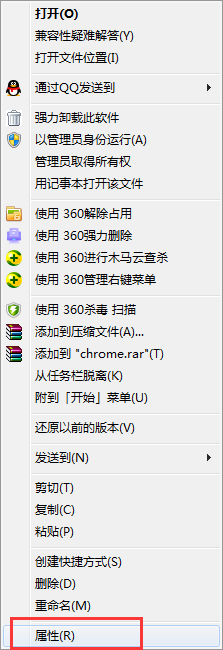
3、在“属性”里找到“起始位置”,可以看到默认安装在c盘,复制起始位置并粘贴到我的电脑中打开谷歌浏览器安装位置;
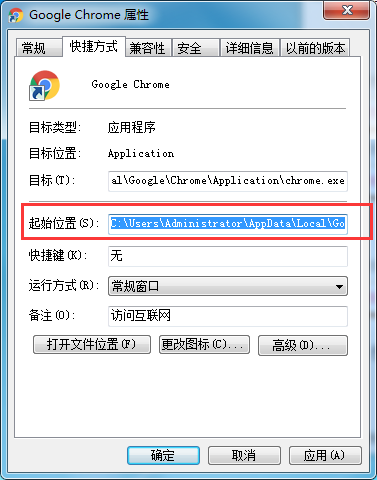
4、将C盘下谷歌浏览器安装目录中所有文件剪切到要想要安装的盘里(D盘为例);
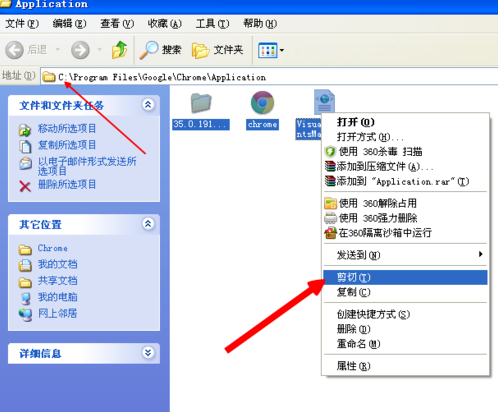
5、再将桌面的谷歌浏览器快捷方式给删除掉,在D盘的谷歌浏览器安装目录下,找到谷歌浏览器(GoogleChrome)图标,点击右键创建新的谷歌浏览器快捷方式至桌面即可。
